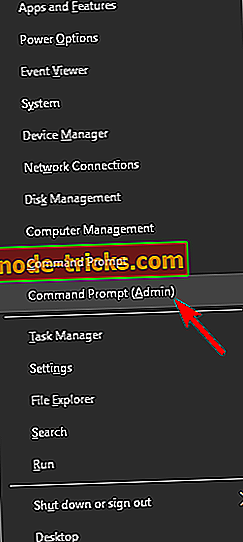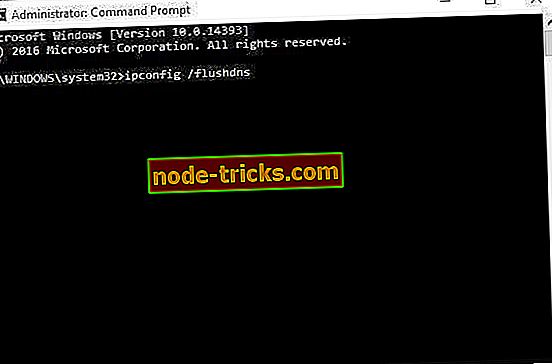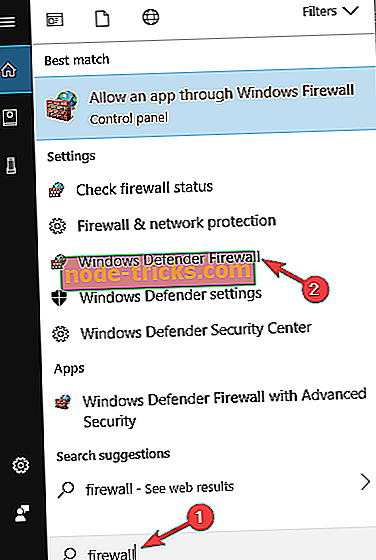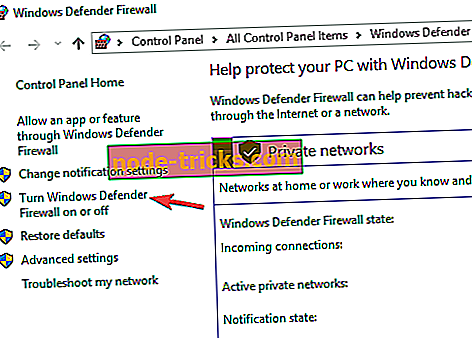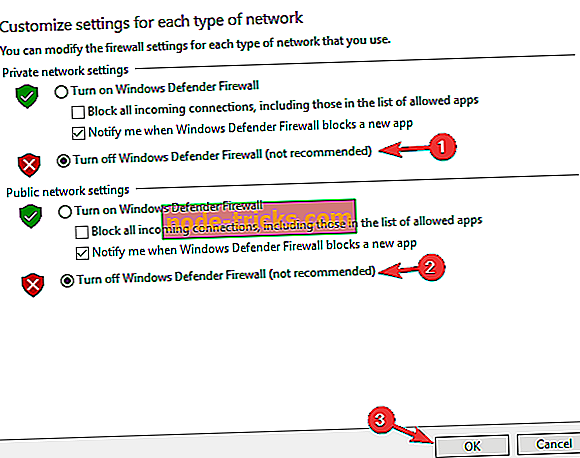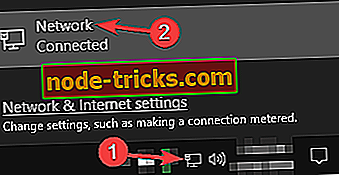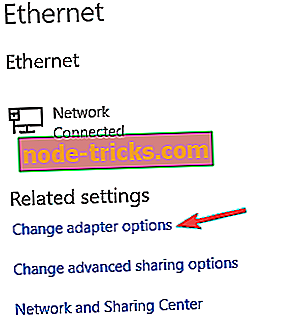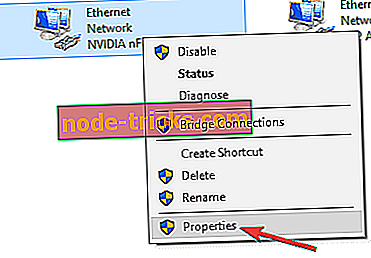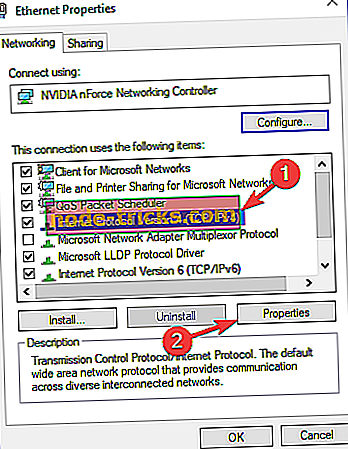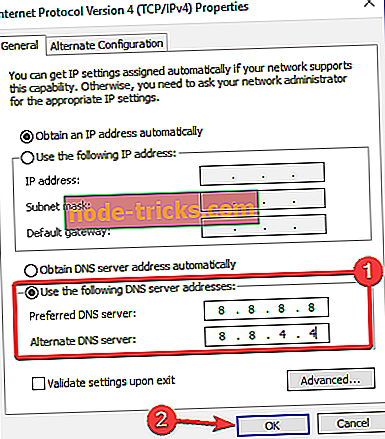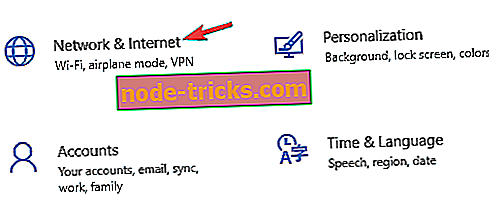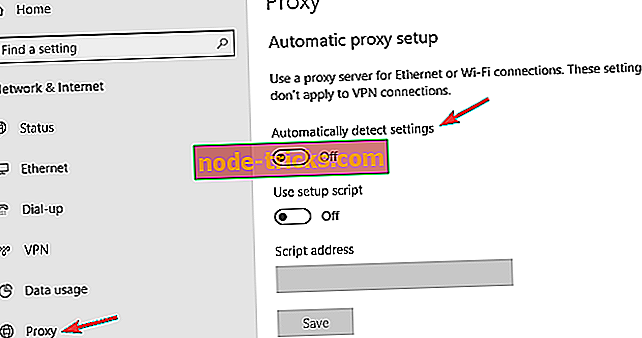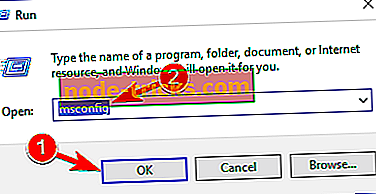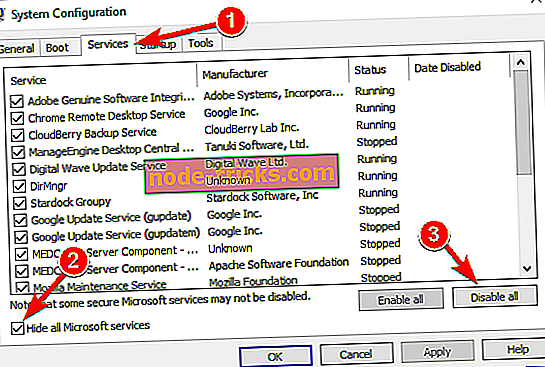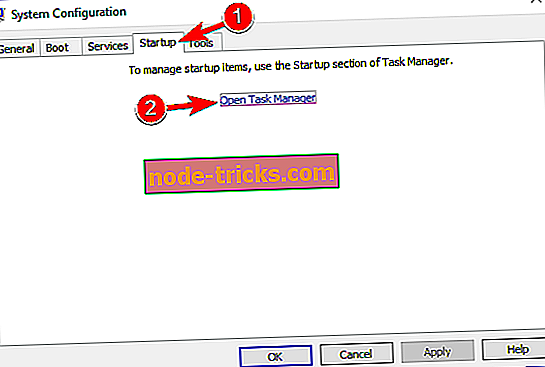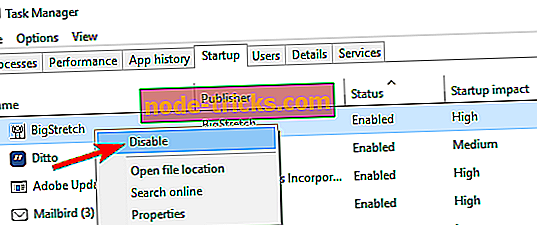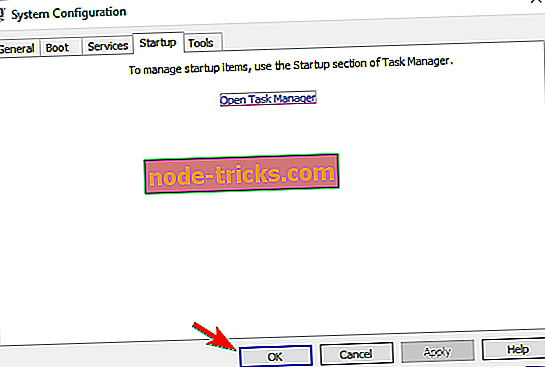Nustatyti: „Nuotolinis ryšys nebuvo sukurtas“ „Windows 10“ klaida
VPN („Virtual Private Networks“) yra įrankiai, naudojami išorės subjektams, kad jie galėtų stebėti jūsų naršymo elgesį, o apeiti cenzūrą. Nors jie paprastai yra patikimi, viena klaida, kurią galite gauti nustatant ryšį su VPN, yra „ Nuotolinis ryšys nebuvo sukurtas, nes nuotolinės prieigos serverio pavadinimas nepavyko išspręsti “. Taip galite išspręsti „nuotolinį ryšį nebuvo sukurtas“ VPN klaida „Windows 10“.
Kaip nustatyti nuotolinį ryšį „Windows 10“ nepadarė klaidos?
Nuotolinis ryšys nepadarė klaidos, dėl kurios jūsų kompiuteryje gali kilti daug problemų, ir kalbant apie šią problemą, čia yra keletas panašių klaidų, apie kurias pranešė naudotojai:
- Nuotolinis ryšys nebuvo sukurtas, nes nuotolinės prieigos serverio pavadinimas nebuvo išspręstas - ši problema gali kilti dėl jūsų VPN. Jei susiduriate su šia problema, patikrinkite savo VPN nustatymus ir patikrinkite, ar tai padeda.
- Nuotolinis ryšys nebuvo sukurtas, nes VPN tuneliai nepavyko „Windows 10“ - tai dar vienas šios problemos variantas. Jei susiduriate su šia problema, pabandykite išjungti antivirusinę ar užkardą ir patikrinti, ar tai padeda.
- Ryšys su nuotoline prieiga nebuvo atliktas, nes modemas nerastas - Pasak naudotojų, ši klaida gali atsirasti dėl jūsų DNS, todėl pabandykite pakeisti DNS parametrus ir patikrinti, ar tai išsprendžia problemą.
- Nuotolinis ryšys nepadarytas klaida 800, 868 - šalia šio pranešimo yra įvairių klaidų kodų. Tačiau turėtumėte sugebėti juos išspręsti naudodami vieną iš mūsų sprendimų.
- Nuotolinis ryšys buvo atmestas, jis baigėsi, buvo nutrauktas ir prisijungia iš naujo . Tai yra keletas dažniausiai pasitaikančių problemų, kurias dažniausiai sukelia jūsų konfigūracija. Norėdami išspręsti problemą, patikrinkite konfigūraciją ir patikrinkite, ar tai padeda.
1 sprendimas - dukart patikrinkite pagrindinio kompiuterio pavadinimą
Pirmiausia patikrinkite, ar įvedėte teisingą kompiuterio pavadinimą. Įsitikinkite, kad nepavyko įvesti serverio pavadinimo, kad prisijungtumėte prie VPN. Taip pat galite nustatyti VPN ryšį su savo serverio IP adresu.
2 sprendimas. Įleiskite DNS ir iš naujo nustatykite ryšius su komandų eilute
DNS („Domain Name System“) išjungimas ir tinklo nustatymų iš naujo nustatymas yra vienas iš efektyviausių šios VPN klaidos taisymų.
- Pirma, atidarykite komandų eilutę paspausdami klavišą Win + X ir pasirinkdami komandų eilutę (Admin) .
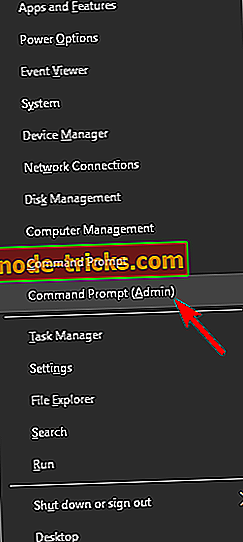
- Paleiskite šias komandas po vieną:
- ipconfig / flushdns
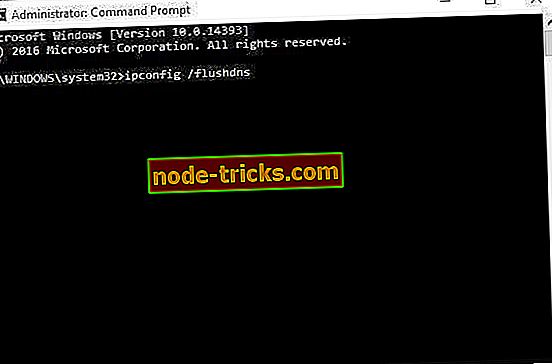
- ipconfig / registerdns
- ipconfig / release ' ipconfig / atjauninti
- netsh winsock atstatyti
Paleidus šias komandas, patikrinkite, ar problema išspręsta.
3 sprendimas. Uždarykite antivirusinę programinę įrangą ir užkardas
Jei vis dar gaunate Nuotolinis ryšys nebuvo padarytas klaidos pranešimu, problema gali būti jūsų antivirusinė arba užkarda. Trečiosios šalies antivirusinės priemonės kartais gali trukdyti „Windows“ ir sukelti šią bei kitas klaidas.
Norėdami išspręsti problemą, turite išjungti tam tikras antivirusines funkcijas ir patikrinti, ar tai padeda. Jei problema vis dar egzistuoja, gali tekti laikinai išjungti antivirusinę programą. Blogiausiu atveju jums gali tekti pašalinti antivirusinę programą ir patikrinti, ar tai išsprendžia problemą.
Jei pašalinus antivirusinę problemą išspręsite problemą, turėtumėte apsvarstyti galimybę pereiti prie kitos antivirusinės programinės įrangos. Rinkoje yra daug puikių antivirusinių įrankių, tačiau jei norite maksimalaus saugumo, turėtumėte apsvarstyti galimybę naudoti „ Bitdefender“ .
4 sprendimas. Išjunkite užkardą
Ugniasienė yra puiki saugumo funkcija, tačiau kartais jūsų užkarda gali sukelti nuotolinio ryšio klaidą. Jei susiduriate su šia problema, gali tekti laikinai išjungti užkardą.
Norėdami tai padaryti, atlikite šiuos veiksmus:
- Paspauskite „ Windows Key + S“ ir įveskite ugniasienę . Dabar iš sąrašo pasirinkite „ Windows Defender Firewall“ .
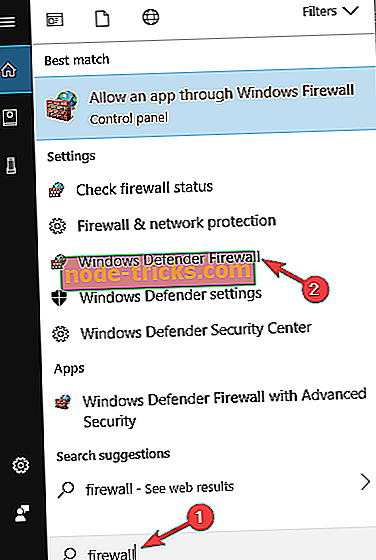
- Kai atsidaro „ Windows Defender“ užkardos langas, pasirinkite Įjungti arba išjungti „Windows Defender“ užkardą .
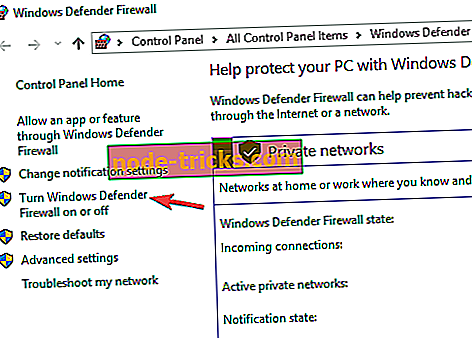
- Dabar pasirinkite Išjungti „Windows Defender“ užkardą (nerekomenduojama) tiek privatiems, tiek viešiesiems tinklams. Spustelėkite Gerai, kad išsaugotumėte pakeitimus.
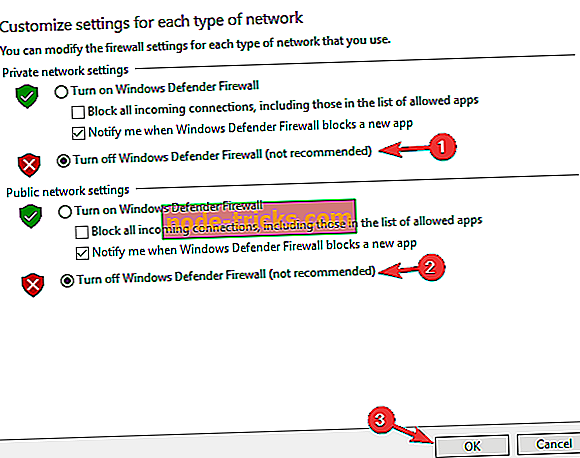
Po to užkarda turėtų būti visiškai išjungta. Dabar patikrinkite, ar problema vis dar yra. Jei problema nerodoma, tai reiškia, kad ugniasienė nėra tinkamai sukonfigūruota. Norėdami išspręsti problemą, turite įjungti ugniasienę ir patikrinti jos konfigūraciją.
5 sprendimas - pakeiskite savo DNS
Pasak vartotojų, galite išspręsti šią problemą . Nuotolinis ryšys nebuvo praneštas tiesiog pakeitus DNS. Jei norite pakeisti DNS, turite atlikti šiuos veiksmus:
- Dešiniuoju pelės mygtuku spustelėkite tinklo piktogramą užduočių juostoje ir meniu pasirinkite tinklą.
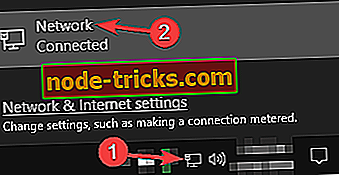
- Dabar spustelėkite Keisti adapterio parinktis .
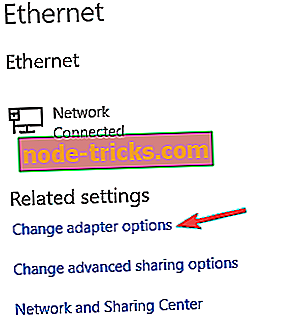
- Dabar bus rodomas visų kompiuterio tinklo ryšių sąrašas. Dešiniuoju pelės mygtuku spustelėkite tinklo ryšį ir pasirinkite Ypatybės .
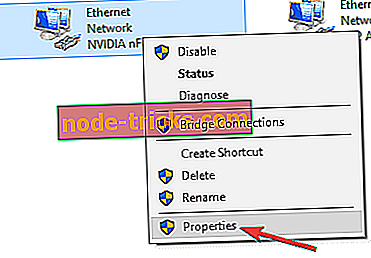
- Pasirinkite interneto protokolo 4 versiją (TCP / IPv4) ir spustelėkite Ypatybės .
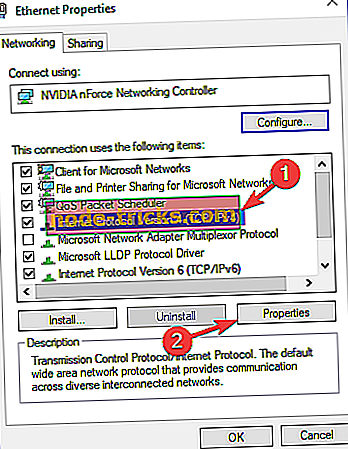
- Dabar pasirinkite Naudoti šiuos DNS serverio adresus ir įveskite 8.8.8.8 kaip pageidaujamą DNS serverį ir 8.8.4.4 kaip alternatyvų DNS serverį . Dabar spustelėkite Gerai, kad išsaugotumėte pakeitimus.
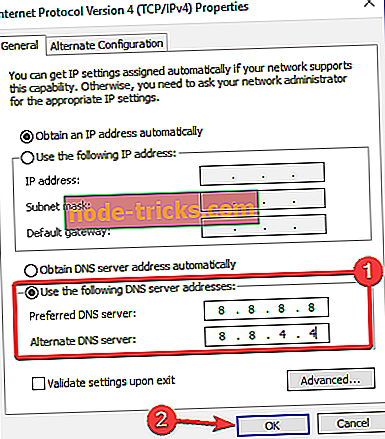
Tai atlikę, naudosite „Google“ DNS ir problema turėtų būti išspręsta. Jei norite, galite naudoti „OpenDNS“ arba bet kurį kitą DNS, naudodami šį metodą.
6 sprendimas - iš naujo paleiskite RasMan procesą
Daugelis vartotojų pranešė, kad nuotolinis ryšys nebuvo sukurtas. Dėl RasMan proceso gali įvykti klaidos pranešimas. Norėdami išspręsti problemą, reikia iš naujo paleisti šį procesą. Tai gana paprasta ir galite tai padaryti atlikdami šiuos veiksmus:
- Atidarykite komandų eilutę kaip administratorių.
- Kai atsidaro komandų eilutė, įveskite šias komandas:
- netrukdo RasMan
- „Net Start RasMan“
Paleidus šias dvi komandas, RasMan procesas bus paleistas iš naujo ir problema turėtų būti visiškai išspręsta.
7 sprendimas - išjunkite įgaliotąjį serverį
Daugelis vartotojų naudoja tarpinį serverį, kad apsaugotų savo privatumą internete, tačiau kartais jūsų įgaliotasis atstovas gali sukelti nuotolinio ryšio klaidą. Jei norite išspręsti problemą, patariama išjungti jūsų įgaliotąjį serverį. Tai gana paprasta ir galite tai padaryti atlikdami šiuos veiksmus:
- Atidarykite programą „ Nustatymai“ ir eikite į tinklą ir internetą .
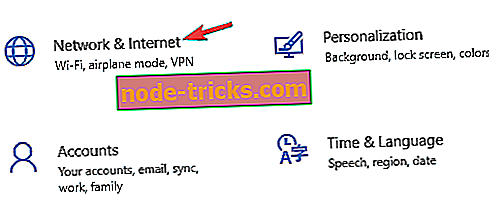
- Iš kairės ir dešinės srities meniu pasirinkite Proxy išjungti visas parinktis.
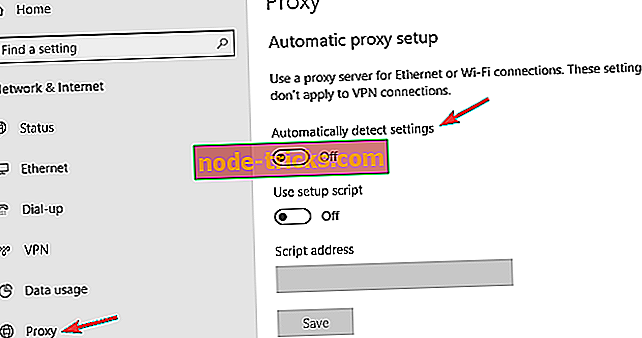
Išjungę proxy, patikrinkite, ar problema išspręsta.
8 sprendimas. Atlikite švarią įkrovą
Kartais trečiosios šalies programos ar paslaugos gali trikdyti „Windows“ ir sukelti šią ir kitas klaidas. Norėdami išspręsti problemą, turite paleisti kompiuterį „Clean boot“ režimu. Tai gana paprasta, ir jūs galite tai padaryti atlikdami šiuos veiksmus:
- Paspauskite Windows klavišą + R ir įveskite msconfig . Dabar paspauskite Enter arba spustelėkite OK .
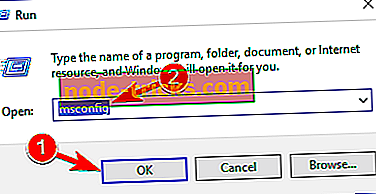
- Dabar bus atidarytas sistemos konfigūravimo langas. Eikite į skirtuką Paslaugos ir patikrinkite Slėpti visas „Microsoft“ paslaugas . Dabar spustelėkite mygtuką Išjungti viską .
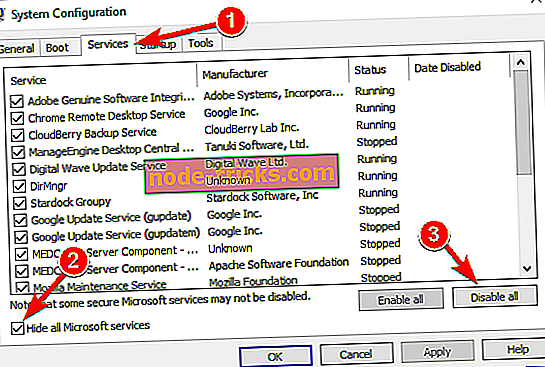
- Eikite į „Startup“ langą ir spustelėkite „ Open Task Manager“ .
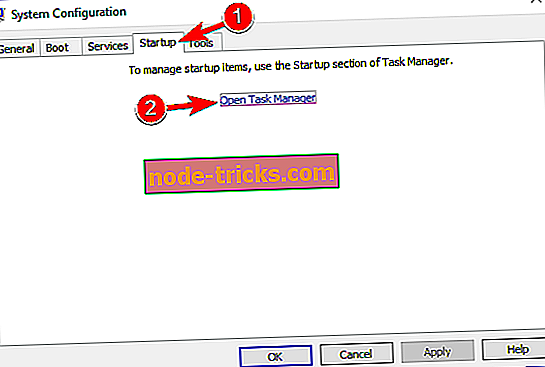
- Tas k Ma nager dabar atidarys ir pamatysite paleidimo programų sąrašą. Dešiniuoju pelės klavišu spustelėkite kiekvieną įrašą sąraše ir pasirinkite išjungti meniu.
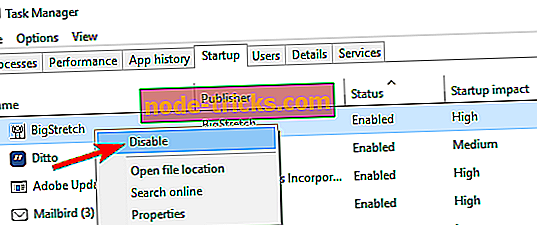
- Kai išjungsite visas paleisties programas, grįžkite į sistemos konfigūravimo langą ir spustelėkite Apply ( Gerai) ir OK (gerai) ir iš naujo paleiskite kompiuterį.
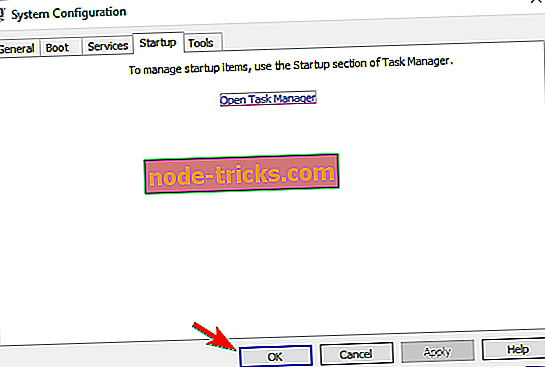
Kai kompiuteris bus paleistas iš naujo, patikrinkite, ar problema vis dar yra. Jei ne, turite įjungti neįgalias paslaugas ir programas po vieną, kol radote priežastį. Suradę problemišką programą, turite pašalinti ją, pageidautina su tokia programine įranga kaip „ IOBit Uninstaller“, kad galėtumėte nuolat išspręsti problemą.
Daugiau informacijos apie tai, kaip galite ištaisyti VPN klaidas, peržiūrėkite šį „Windows“ ataskaitos straipsnį.